Last updated: 11 ก.พ. 2564 | 6704 จำนวนผู้เข้าชม |

5 ขั้นตอน การเตรียมไฟล์งานก่อนส่งโรงพิมพ์
5 ขั้นตอนเตรียมไฟล์งานส่งโรงพิมพ์ หลายคนคงสงสัยหรือไม่เข้าใจ ว่าทำไมหลาย ๆ ครั้งที่ส่งงานไปให้โรงพิมพ์ มักมีปัญหาฟอนต์หาย, ฟอนต์เพี้ยน, สีไม่ตรงกับที่ต้องการ, ชิ้นงานโดนตัดตก หรือ ภาพแตกไม่คมชัด แต่วันนี้หากได้อ่านบทความนี้ รับรองไม่ต้องกังวลกับปัญหาต่าง ๆ พวกนี้อีก แค่ส่งให้โรงพิมพ์แล้วรอรับผลงานได้อย่างสบายใจเลยนะคะสิ่งที่ต้องเตรียมหลัก ๆ ก่อนส่งงานให้โรงพิมพ์มีดังนี้
1. ปรับโหมดสี CMYK
2. ตั้งความละเอียดของไฟล์
3. ตั้งระยะขอบและระยะตัดตก
4. การแปลงตัวอักษร (Font) ให้กลายเป็นวัตถุ
5. ฝังไฟล์รูปภาพ
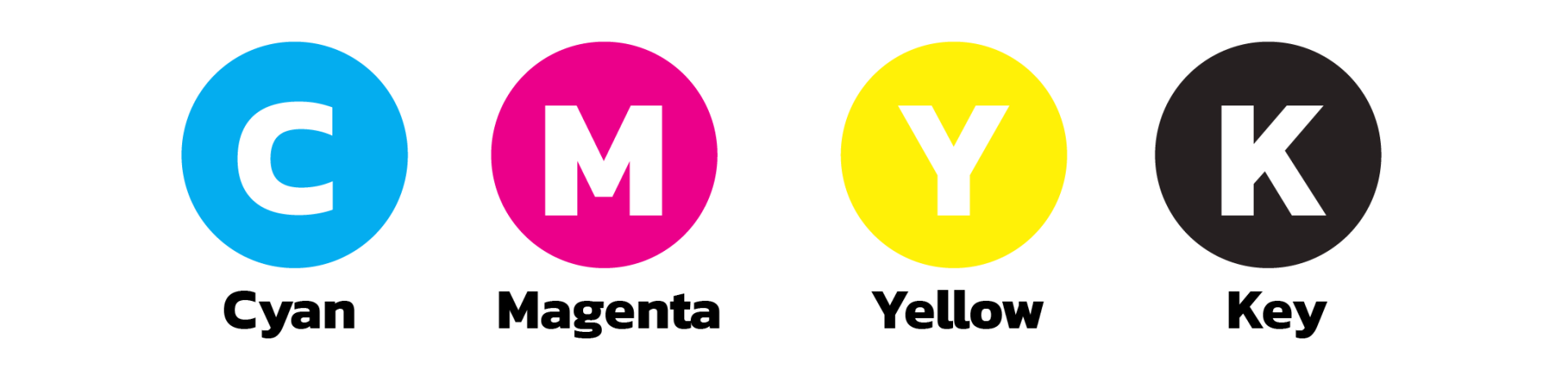
งานที่ต้องการจะส่งให้โรงพิมพ์เพื่อพิมพ์ชิ้นงาน ไฟล์งานควรอยู่ในโหมด CMYK เพื่อที่เวลาพิมพ์ออกมา ผลงานจริงกับสีในจอจะได้ตรงกัน

ในการออกแบบสิ่งพิมพ์ก่อนจะส่งงานให้โรงพิมพ์ ควรตรวจสอบ Resolution ก่อน ซึ่งมีหน่วยวัดเป็น DPI (Dots Per Inch) หรือ PPI (Pixels Per Inch) ยิ่ง DPI หรือ PPI มาก ความละเอียดและความคมชัดของภาพยิ่งสูงขึ้นมากตาม
ภาพที่แสดงบนจอจะมี Resolution อยู่ที่ 72 DPI แต่ถ้าเป็นงานสิ่งพิมพ์นั้นควรใช้ Resolution อยู่ที่ 300 DPI ภาพที่ได้ออกมาจะมีความคมชัดและให้รายละเอียดที่ดี
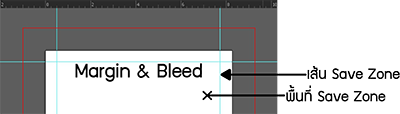
ระยะขอบ : ควรวางตัวหนังสือหรือรูปที่ต้องการพิมพ์ไว้ใน save zone คือจะอยู่ด้านในของของชิ้นงาน (Artboard) เข้ามาสัก 3-4 มม. Save zone คือพื้นที่ที่ปลอดภัยจากการความคลาดเคลื่อนในการตัดชิ้นงาน
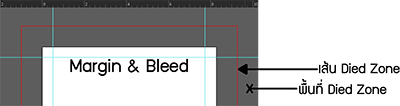
ระยะตัดตก : ควรเผื่อพื้นหลังชิ้นงาน (Background) ให้ใหญ่กว่า Artboard สัก 3-4 มม. เพื่อกันการเกิดขอบขาวหลังพิมพ์และความคลาดเคลื่อนในการตัดชิ้นงาน
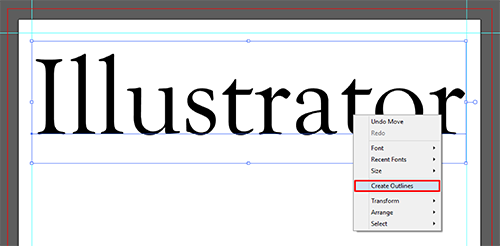
งานใด ๆ ที่ต้องการส่งให้โรงพิมพ์ทำการพิมพ์ หากมีตัวอักษรอยู่ในงานเพื่อไม่ให้เกิดปัญหา ตัวอักษร(Font) เพี้ยน ก่อนส่งงานให้โรงพิมพ์ควรแปลงตัวอักษร (Font) ให้เป็น วัตถุ (Object) ก่อนทุกครั้ง แต่โปรดจำไว้ว่า เมื่อใดก็ตามที่คุณทำการแปลงแล้วนั้น จะไม่สามารถแก้ไขตัวอักษรนั้นได้อีก
ถ้าใช้โปรแกรม Photoshop คำสั่งในการเปลี่ยนคือ Convert to Shape แต่ว่าถ้าใช้โปรแกรม Illustrator จะชื่อคำสั่งว่า Create Outline
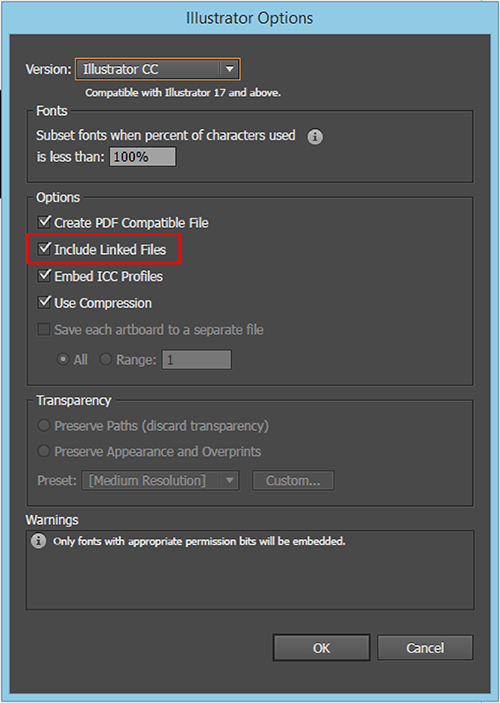
การฝังไฟล์รูปภาพ (Include Linked Files) ในไฟล์งานเพื่อป้องกันการเกิดปัญหาการเปิดไฟล์งาน แล้วโปรแกรมถามหารูป หรือรูปสูญหาย เนื่องจากเราไม่ได้แนบไฟล์รูปไปให้ด้วย แต่หากได้ทำการฝังไฟล์ปัญหาแบบนี้ก็จะไม่เกิด
หมายเหตุ* การฝังไฟล์(Include Linked Files) จะเหมาะกับไฟล์งานเล็ก ๆ แต่ถ้าไฟล์งานใหญ่ไม่ควรฝังไฟล์ ควรแนบไฟล์รูปไปให้ด้วยมากกว่า เนื่องจากจะทำให้ไฟล์หนักเกินไป
23 ธ.ค. 2564
19 ม.ค. 2565
25 ม.ค. 2565
11 ม.ค. 2565